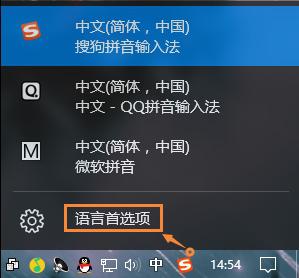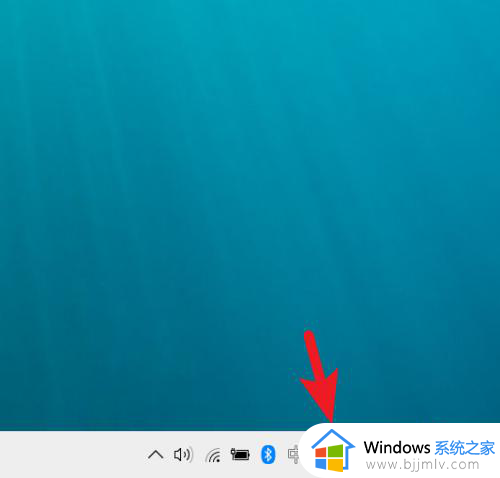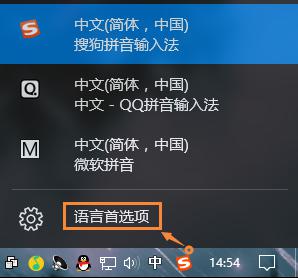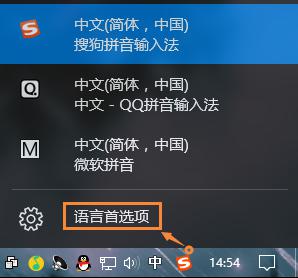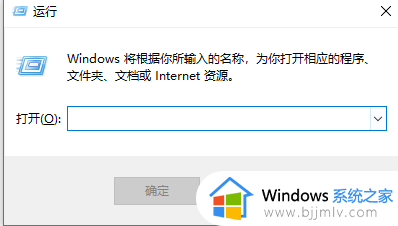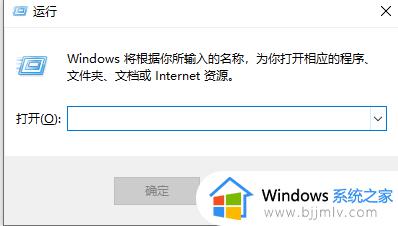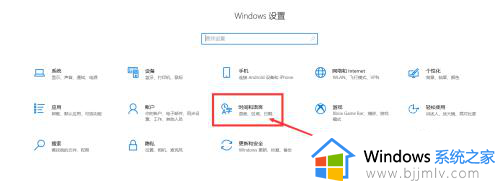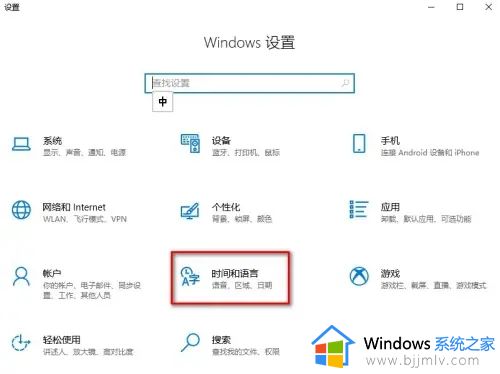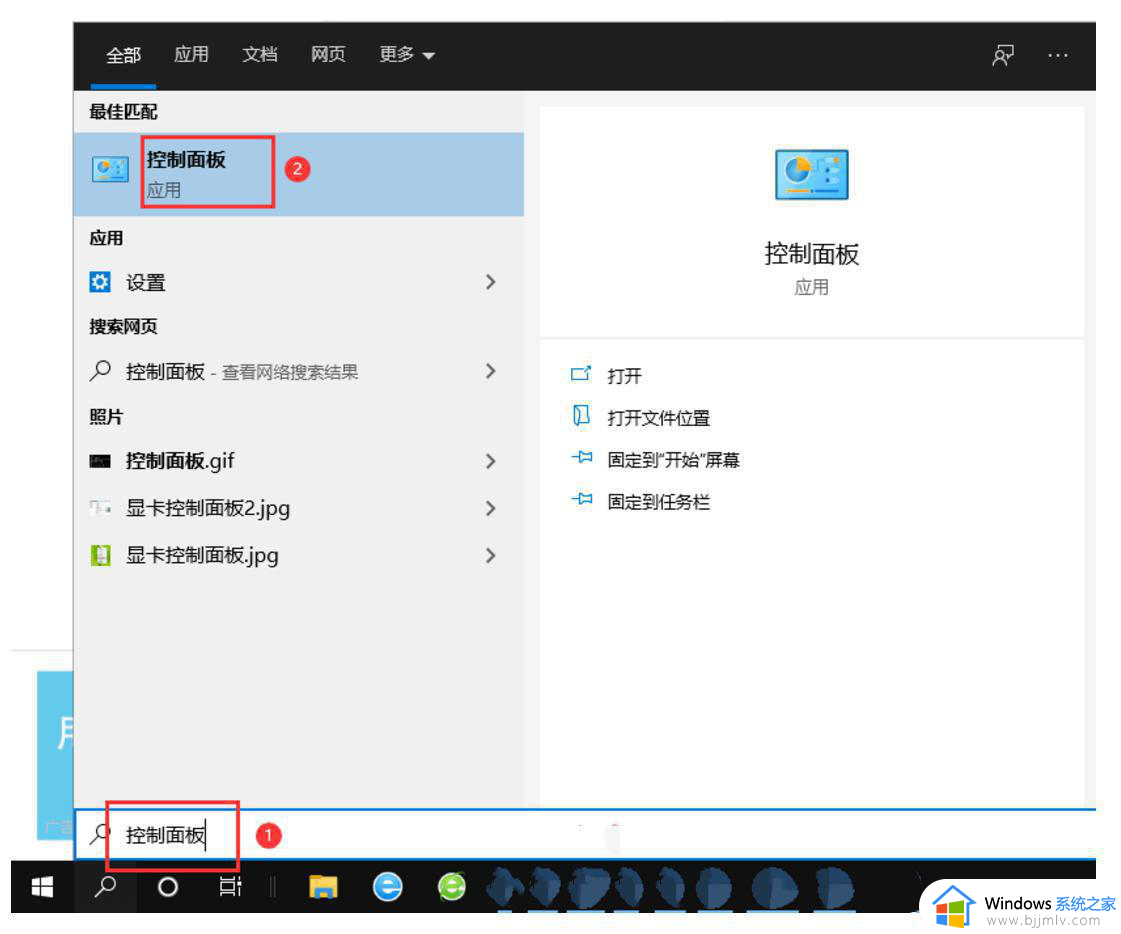win10怎么卸载微软输入法 win10微软输入法如何卸载
更新时间:2024-01-11 14:16:08作者:runxin
在win10系统中自带有微软输入法工具,相信很多用户日常使用电脑时也比较熟悉了,不过有些用户在给电脑安装第三方输入法工具的情况下,就想要将win10系统微软输入法工具进行卸载,可是win10怎么卸载微软输入法呢?接下来小编就给大家带来win10微软输入法如何卸载,一起来看看吧。
具体方法如下:
1、电脑首页点击win图标;
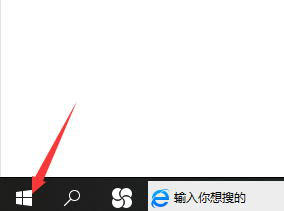
2、点击设置进入;
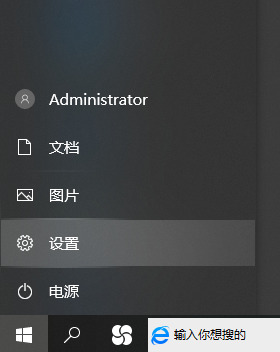
3.点击时间与语言进入;
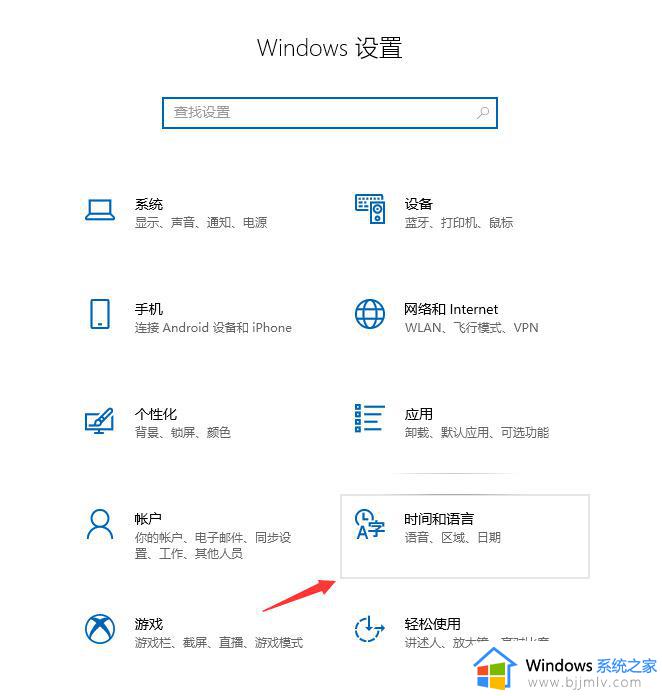
4.点击语言选项卡;
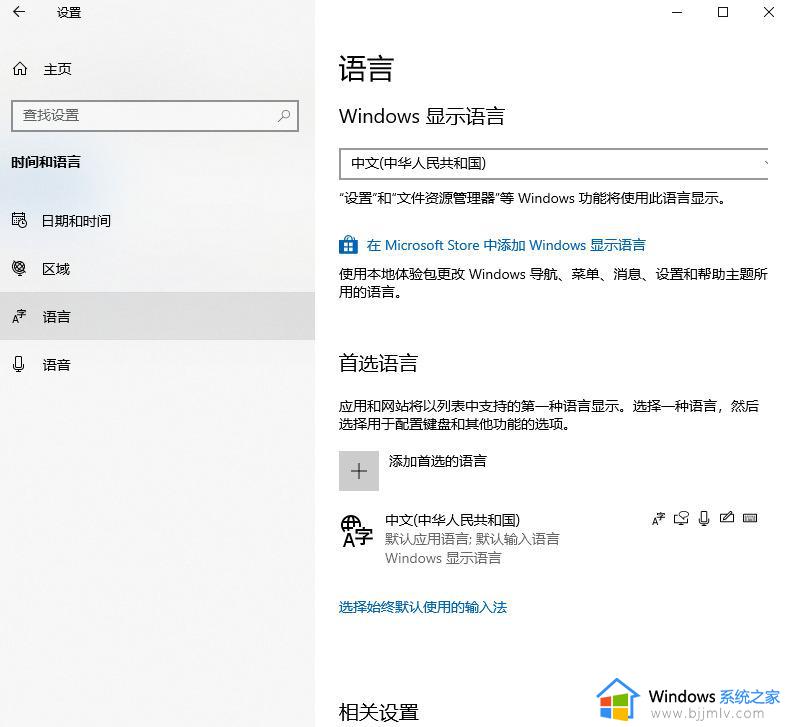
5.点击语言首选项;
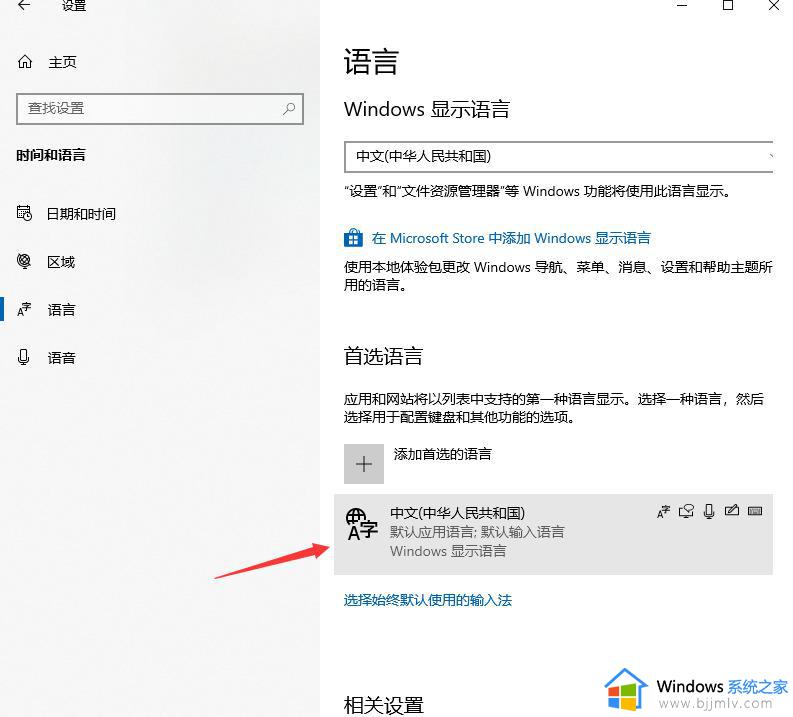
6.点击选项按钮;
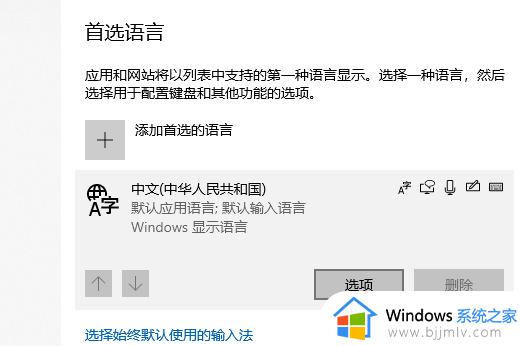
7.点击展开微软输入法;
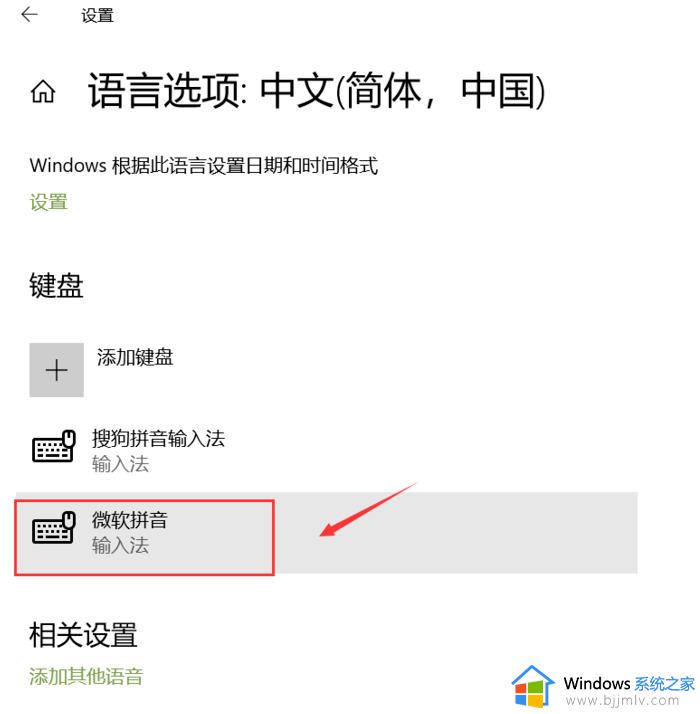
8.点击输入法下面的删除按钮即可;
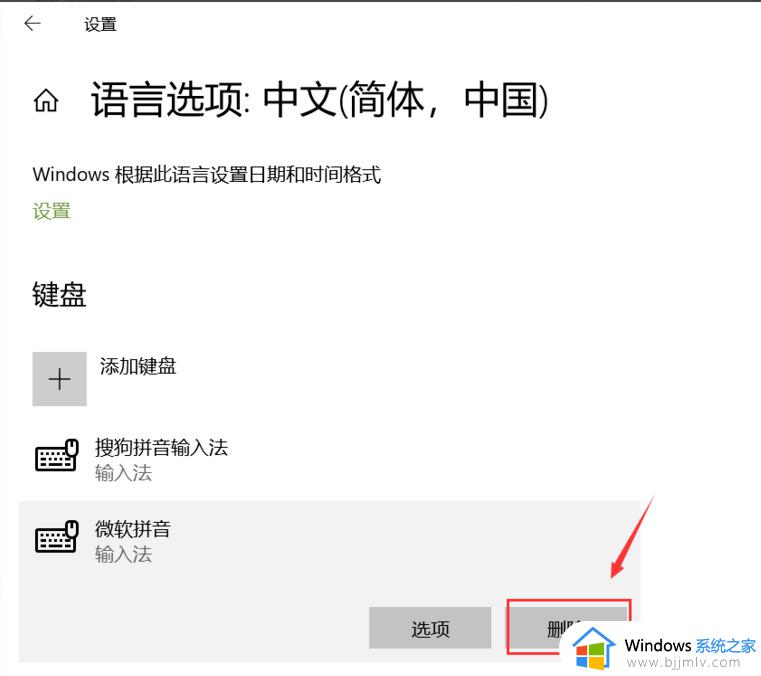
以上就是小编给大家讲解的win10微软输入法如何卸载完整步骤了,如果有不了解的用户就可以按照小编的方法来进行操作了,相信是可以帮助到一些新用户的。